Если вы интересуетесь сетевыми технологиями, наверняка, вам уже приходилось сталкиваться с таким понятием как интерфейс Loopback, или адаптер замыкания на себя. Данная технология позволяет тестировать сетевые приложения без передачи данных на сетевую карту, перенаправляя исходящий пакет на вход системы. Примером использования интерфейса Loopback может служить проверка работы сервера и клиента при условии, что оба они установлены на одном компьютере.
Установка адаптера в Windows 10
Кольцевой адаптер, предназначенный для тестирования виртуальной сети, поставляется вместе с Windows 10, но по умолчанию этот компонент не активен. Чтобы его установить, сначала введите в строке «Выполнить» (вызывается сочетанием Win+R) команду hdwwiz.exe.
Затем в появившемся окне Мастера установки оборудования нажмите «Далее».
В следующем окне переключитесь в ручной режим выбора оборудования, вновь нажмите «Далее» и отыщите в списке устройств «Сетевые адаптеры».
После очередного нажатия кнопки «Далее» вам будет предложено выбрать изготовителя и модель. В качестве изготовителя драйвера выбираем «Microsoft», в качестве модели – «Адаптер замыкания на себя Microsoft KM-TEST».
Потом кликаем «Далее» и приступаем к установке оборудования.
После завершения инсталляции жмем «Готово» и заходим в Диспетчер устройств.
В списке сетевых адаптеров должен появиться наш адаптер замыкания на себя.


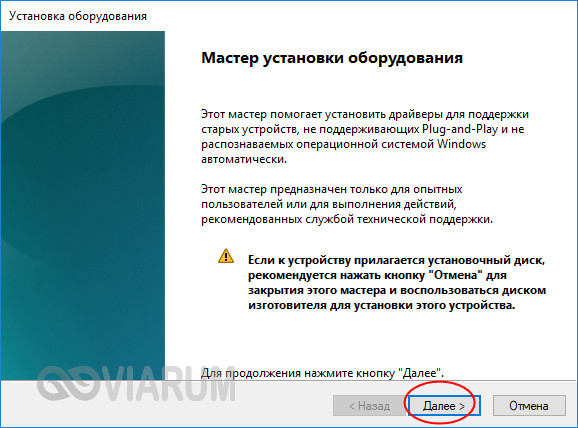

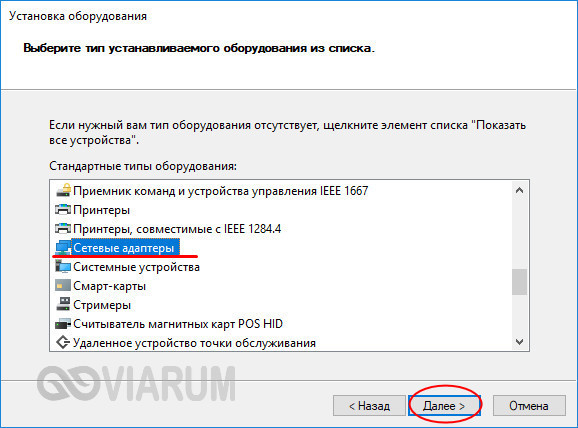
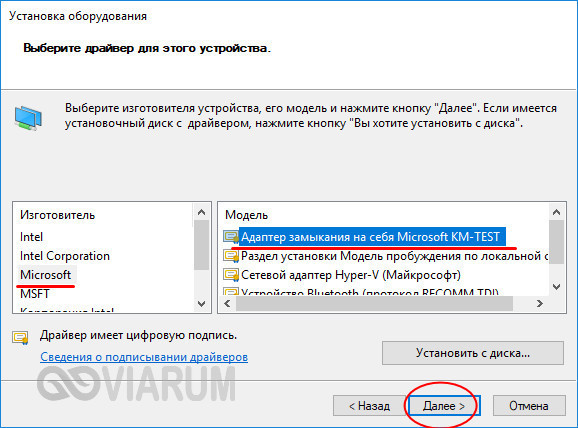
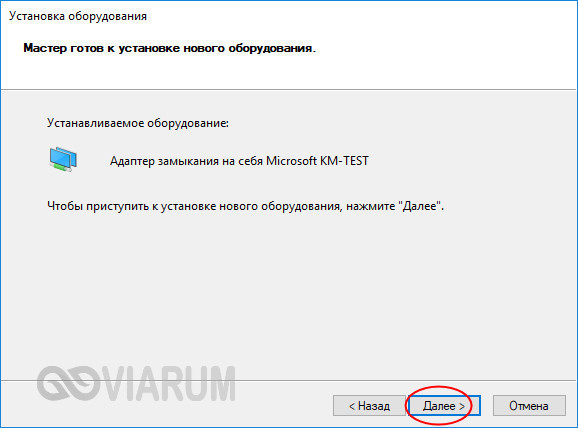
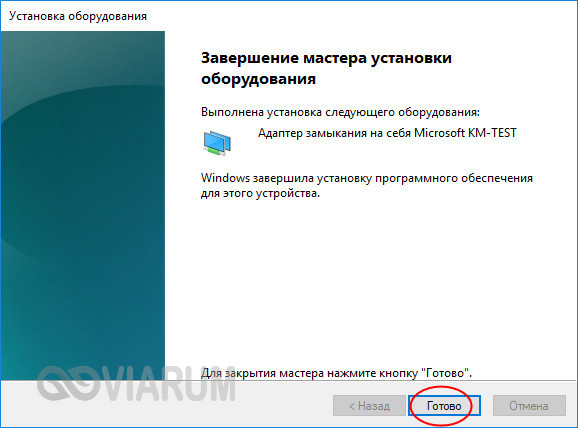
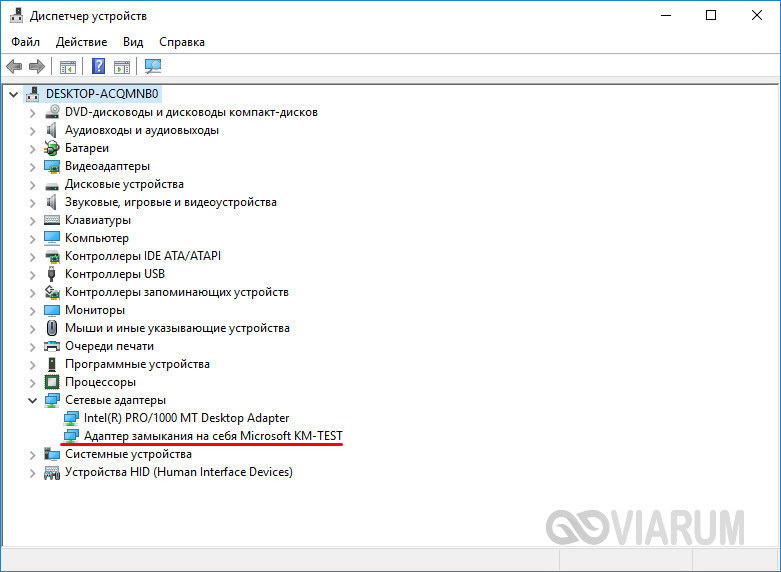





















есть ли где-то кроме диспетчера устройств, что нужно искать, чтобы отключить адаптер замыкания на себя в Windows 10?